ヘルプ AWSサービスアクション GlueジョブとGlue Crawler実行
GlueジョブとGlue Crawler実行
IT自動化でアクションプロファイルを作成し、Glueジョブとクローラーを実行できます。
監視ステータスの変更があった際の復旧タスクを自動化します。
必要な権限
アクションを実行するためにポリシーに次の書き込みアクションが設定されている必要があります。
Glueジョブ
- glue:StartJobRun
Glue Crawler
- glue:StartCrawler
Glueジョブ自動化の作成
- Site24x7にログインし、[管理]→[IT自動化テンプレート]→画面右上の[自動化テンプレートの追加]に移動します。
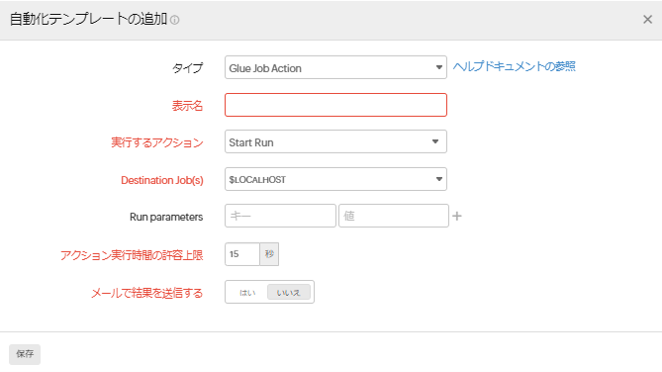
- タイプに[Glueジョブアクション]を選択します。
- 表示名を入力します。
- 実行するアクションから[実行の起動]を選択します。
- 宛先ジョブをドロップダウンから選択します。
- 実行パラメーターを指定します。
- アクションを実行したいインスタンスを選択します。
- アクション実行時間の許容上限:タイムアウトとする秒数を指定します。デフォルトで15秒が設定されており、1から90秒の間で指定できます。
- メールで結果を送信する:[はい]を指定することで自動化結果をメールで受信できます。結果は通知プロファイルで指定されているユーザーアラートグループに送信されます。
- [保存]をクリックします。
Glue Crawler自動化の作成
- Site24x7にログインし、[管理]→[IT自動化テンプレート]→画面右上の[自動化テンプレートの追加]に移動します。
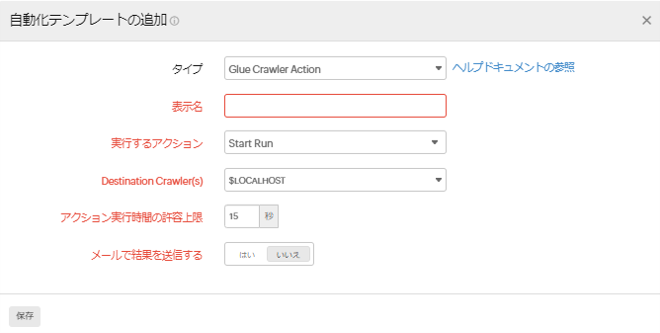
- タイプに[Glue Crawlerアクション]を選択します。
- 表示名を入力します。
- 実行するアクションから[実行の起動]を選択します。
- 宛先クローラーをドロップダウンから選択します。
- アクション実行時間の許容上限:タイムアウトとする秒数を指定します。デフォルトで15秒が設定されており、1から90秒の間で指定できます。
- メールで結果を送信する:[はい]を指定することで自動化結果をメールで受信できます。結果は通知プロファイルで指定されているユーザーアラートグループに送信されます。
- [保存]をクリックします。
自動化のシミュレーション
アクションプロファイルを適用する前に、Site24x7画面上やAPIで操作タスクを呼び出し検証できます。これにより書き込みレベルの権限が正常に設定されているか判断できます。
検証を行うには、IT自動化サマリーページ([管理]→[IT自動化])に移動し、検証したいテンプレートの実行アイコンをクリックしてください。
アクションプロファイルの適用
自動化を実行するには、アクションプロファイルをアラートイベントに適用する必要があります。監視レベルのイベントタイプまたはカスタム属性レベルのイベントタイプに適用できます。